Conceitos Iniciais
Afinal, o que dá para fazer na plataforma?
Cadastro e Login
Primeiros Passos - Criando Seu Projeto
Perfil
Sistema de Permissões
Dashboard de Projetos
Glossário da plataforma
Alterando o idioma da plataforma
Autenticação de 2 Fatores
Código de autenticação inválido
Módulo Insights
Módulo Agent Builder
Módulo de Chats
Weni Chats: Introdução sobre o módulo de Chats
Weni Chats: Dashboard de Atendimento humano
Weni Chats: Distribuição e Roteamento dos atendimentos
Weni Chats: Utilizando disparo ativo de fluxos
Usando grupos para controlar o atendimento humano
Módulo de Estúdio
Contatos
Grupos
Mensagens
Gatilhos e Campanhas
Como criar um disparador
Tipos de Gatilho
Como ignorar um gatilho em um fluxo
Introdução a Campanhas
Como criar uma campanha
Modificando eventos
Criando contatos com Webhooks externos
Histórico de Contato
Como baixar, extrair, transformar e combinar os dados arquivados do Weni Flows
Módulo de Aplicativos
Configurações
Como conectar e falar com o bot através das configurações
Como criar um canal no Facebook
Como criar um canal no Viber
Como criar um canal SMS - para desenvolvedores (RapidPro)
Canal de Web Chat
Conceitos Gerais de API e Integrações
Como criar um canal no twitter
Como criar um canal no Instagram
Como criar um canal SMS
Adicionando campos de criação de ticket no Zendesk
Adicionando o Discord como um canal
Criando um Canal do Slack
Adicionando um canal Viber (RapidPro)
Integração com o Microsoft Teams
Canais
Como utilizar o módulo aplicativos
Como criar um canal web
Como criar um canal no Telegram
Como criar um canal no WhatsApp Demo
WhatsApp: Integração Expressa Weni
Whatsapp: Como criar Template Messages
Whatsapp Template Messages: impedimentos e configurações
Envio de Mídias Suportadas - WhatsApp Cloud
Zendesk - Atendimento Humano
Twillio Flex - Atendimento Humano
Ticketer: Adicionando serviço de Ticketer no RapidPro
Whatsapp Business API
Disparo Ativo no WhatsApp
Precificação do Whatsapp Business API
Whatsapp Bussiness API: Como Verificar o meu Negócio
Whatsapp Bussiness API: Limitação de Disparos em Massa do WhatsApp
Recuperando acesso ao Gerenciador de Negócios
Opt-In: Obter aceitação para o WhatsApp
Boas práticas: Opt-Out
Configuração do Webhook: Status de envio das mensagens
Serviço Externo
Noções básicas sobre Integrações
Integração Nativa ChatGPT
Integração Nativa API Omie
Integração Nativa - VTEX
Code Action
Módulo de Configurações
Configurações gerais do Projeto
Weni Chats: Configurando o Atendimento humano
Weni Chats: Gestão do Atendimento Humano
Módulo de Fluxos
Chatbots Template
Chatbot Integrado a API Omie
Chatbot Integrado a API Sienge
Chatbot Integrado a API do Construtor de Vendas
Introdução a expressões e variáveis
Glossário de Variáveis
Glossário de Expressões
Criação de fluxos
Introdução a fluxos
Editor de fluxo e suas ferramentas
Cartas de ação
Classificação e Resposta Inteligente
Cartas de decisão
Adicionando mídias ao cartão de Enviar Mensagem
Call Webhook: Como fazer chamadas para sistemas externos
Importar e exportar fluxos
Utilizando expressões para captar a localização do usuário
Visualizando relatórios na plataforma
Marcadores de rota
Cartão de Mensagem do WhatsApp
UX Writing
untitled category
Weni Agentic AI
- Todas as categorias
- Módulo de Aplicativos
- Canais
- Como criar um canal no Telegram
Como criar um canal no Telegram
Atualizado
por Nádia Dias
Como criar um canal no Telegram
Para conectar o seu chatbot com o Telegram, siga estes passos:
Converse com o BotFather:
O BotFather é um chatbot que cria e gerencia outros chatbots para o Telegram. Para encontrá-lo, procure por @BotFather na barra de pesquisa do seu Telegram.
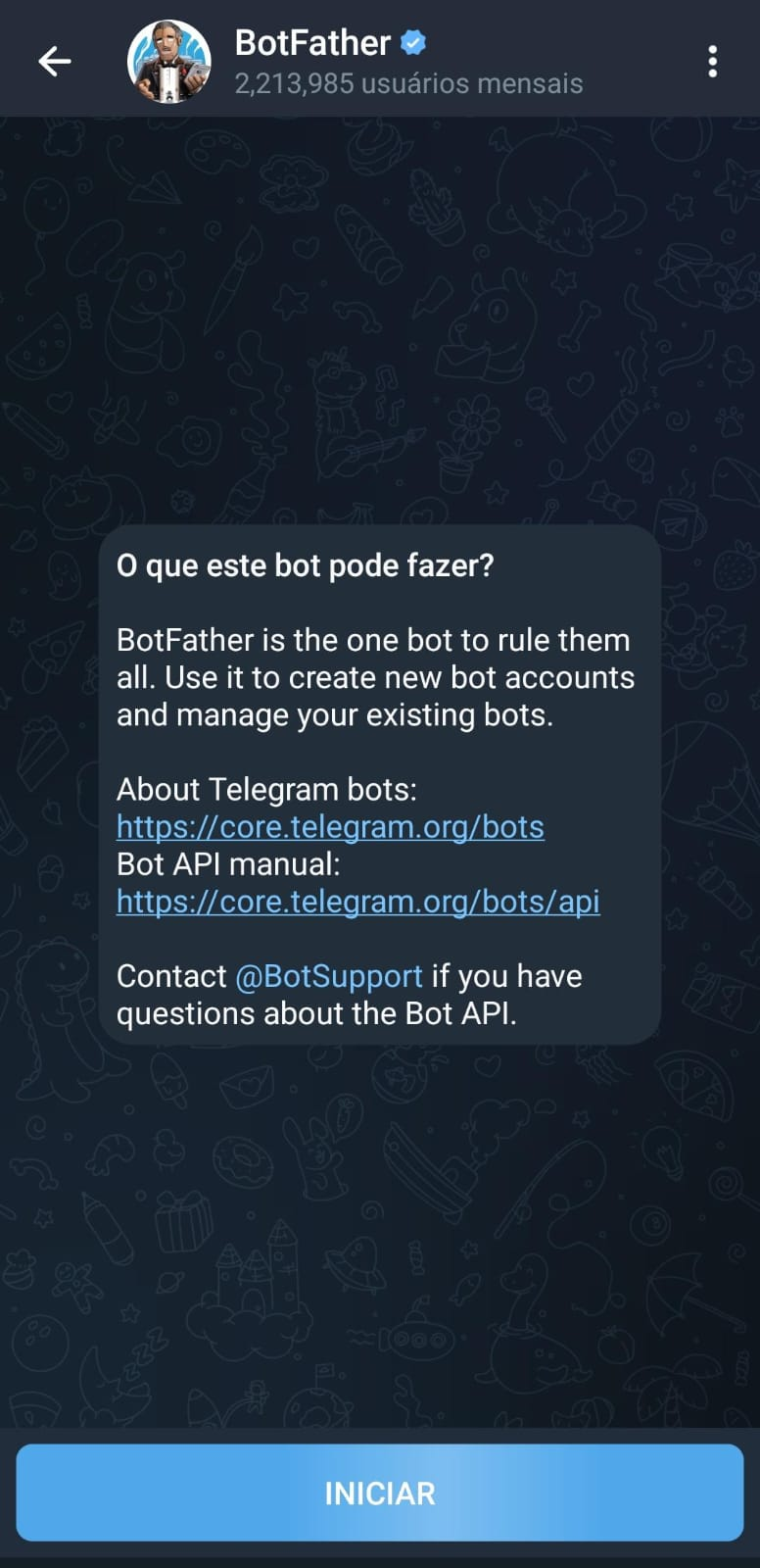
Crie um novo chatbot com o BotFather:
Assim que iniciar a conversa com o BotFather, envie a mensagem /newbot para criar um novo chatbot. Em seguida escolha um nome e um Username (os usernames devem sempre acabar com “_bot”, Ex. test_bot).
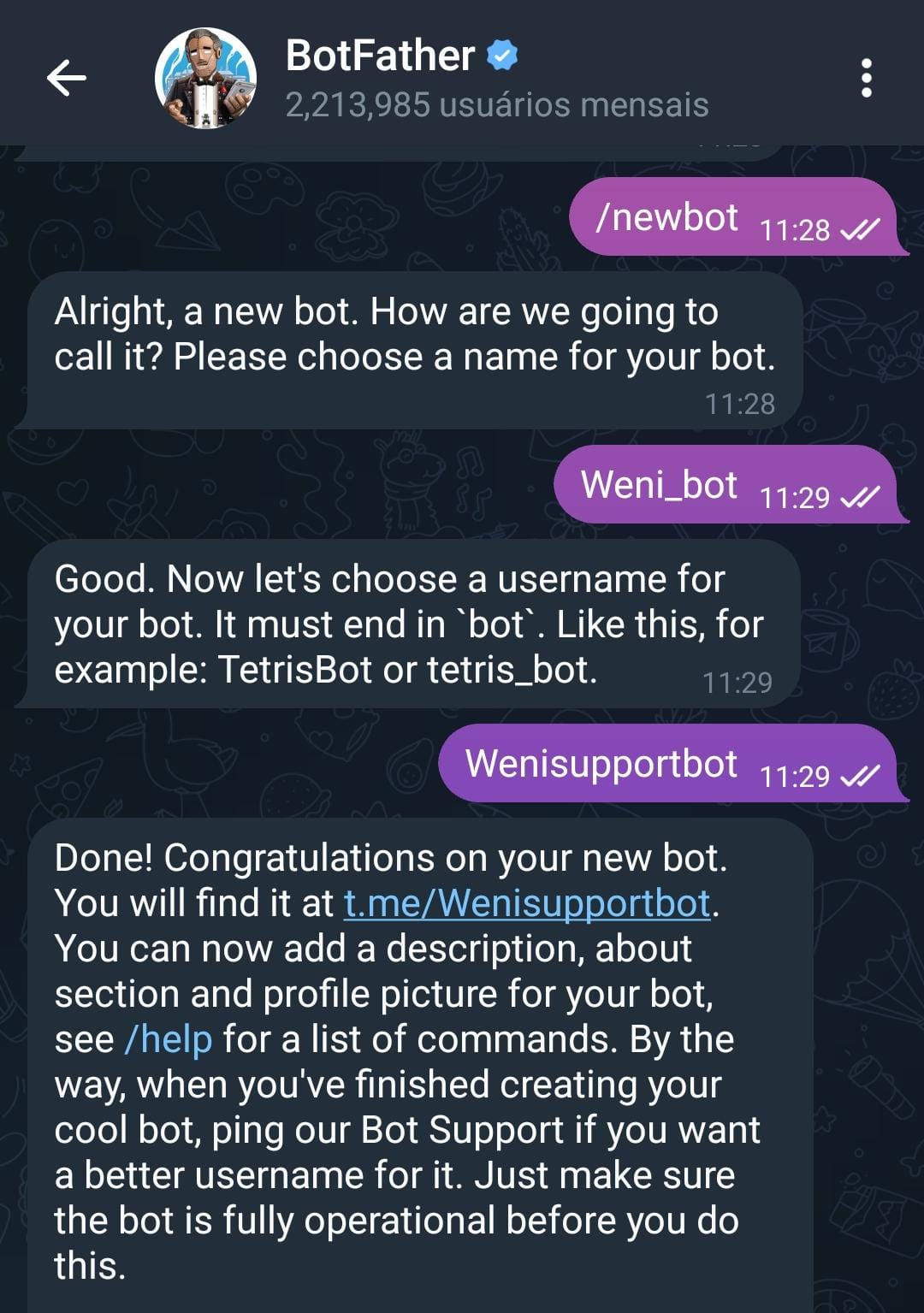
Receba o Token de acesso:
Pronto! Você criou seu novo chatbot e já recebeu o seu token! Copie e guarde ele para usarmos na Plataforma Weni.
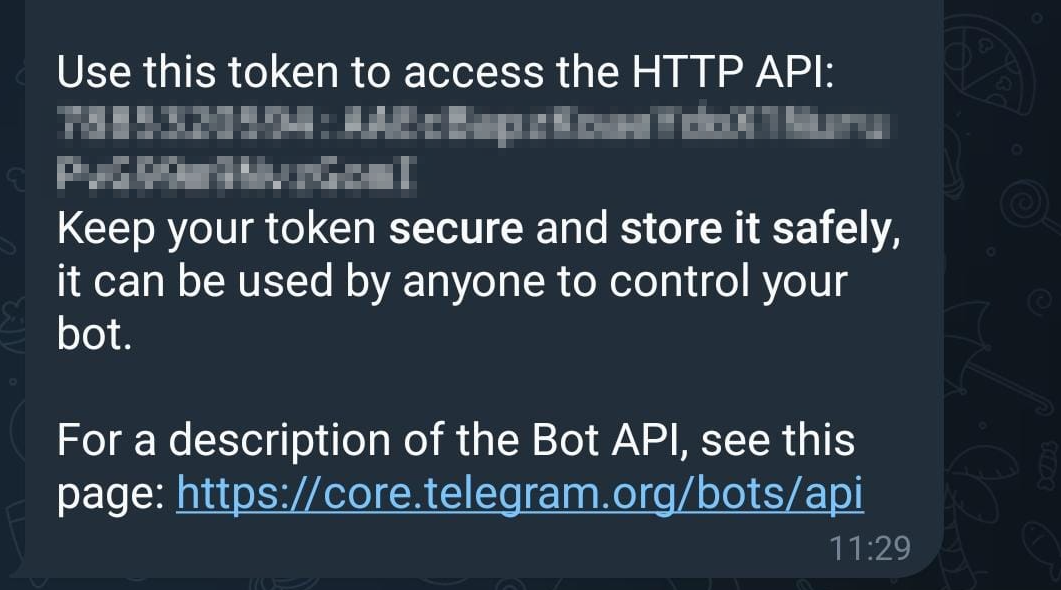
Cadastrando o Telegram na plataforma:
- Com o token em mãos, agora você já pode realizar a integração com o Telegram dentro do seu projeto.
- Localize o projeto ao qual você deseja integrar.
- Na barra lateral, clique em aplicativos.
- Selecione a opção "Telegram" e adicione o canal ao seu projeto.
- Após adicionado, vá até a aba de Meus Aplicativos e clique no ícone do Telegram para adicionar o token que foi adquirido no passo anterior pelo Botfather e clique em "validar"
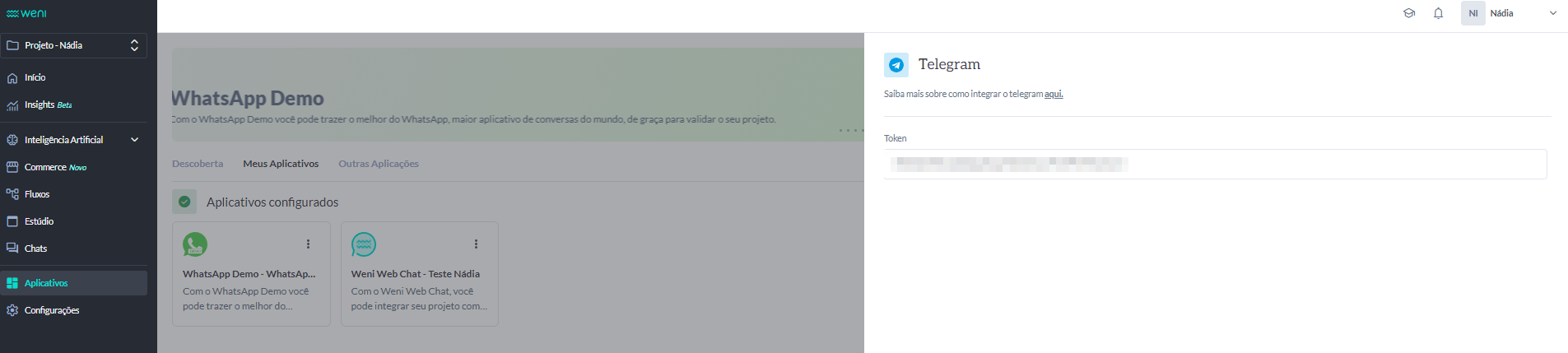
- Tudo pronto! O canal gerado terá o mesmo nome do bot criado.
Habilitando os gatilhos
O bot do Telegram exibe um botão "Começar" quando você interage com ele pela primeira vez:
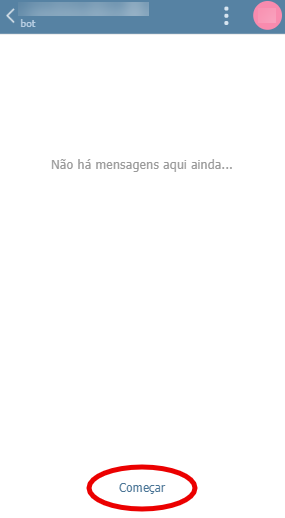
Para que o botão inicie uma nova conversa ao ser clicado, é preciso configurar o gatilho correspondente informando o nome do canal do Telegram e o fluxo desejado.
Como essa modalidade de gatilho funciona apenas no primeiro contato, para que haja interações em fluxos subsequentes, é preciso ter pelo menos mais um gatilho configurado, como o que captura mensagens não tratadas por outro fluxo.
